在打游戏时按键输入法会弹出来了win11 Win11操作系统游戏输入法频繁弹出怎么办?
更新时间:2023-07-21 17:50:28作者:yang
在打游戏时按键输入法会弹出来了win11,近日很多Win11系统用户反映在打游戏时经常遇到输入法弹窗的问题,这对于玩家的游戏体验无疑是一种极大的干扰。但是这种情况还是有解决方法的。
Win11操作系统游戏输入法频繁弹出怎么办?
Win11玩游戏经常弹出输入法解决方法
1、首先通过底部开始菜单进入“设置”。
2、选择左侧边的“时间和语言”。
3、再点击进入右边的“语言&区域”。
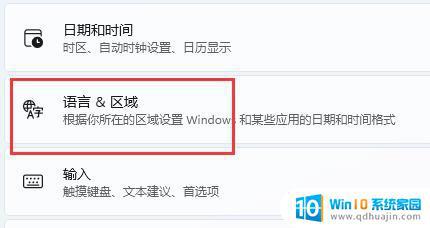
4、然后点击“英语(美国)”右边三个点,选择“上移”。将它移动到第一个。
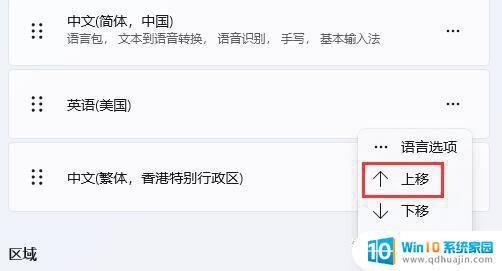
5、如果这里没有英语,那么点击“添加语言”。
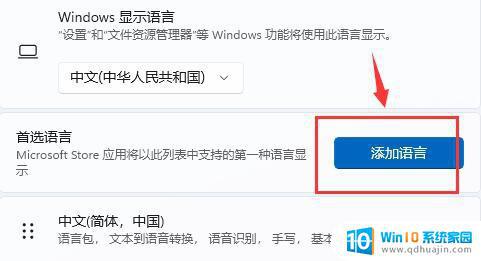
6、在其中搜索并选中“英语(美国)”。
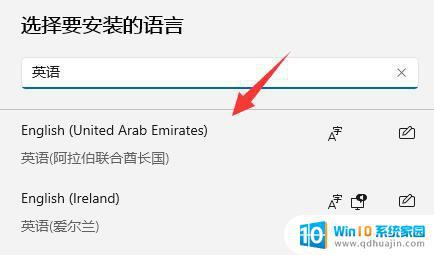
7、再点击“下一步”并“安装”就有了。
8、移动完成后,还需要在每次打开游戏前将输入法切换为“英文”就可以解决了。
如果你也与到了类似问题,可以尝试用上门的方法来处理。
如果你在玩游戏时频繁遇到输入法弹出来的问题,可能需要考虑关闭该功能。在Win11操作系统中,你可以在设置-设备-输入-点击文本输入设置中找到并关闭该功能。如果仍然无法解决问题,可以尝试在游戏时锁定输入法,或者使用第三方软件进行调整。





